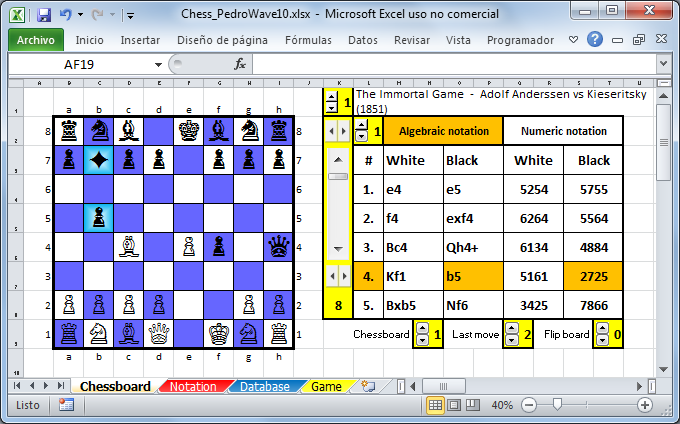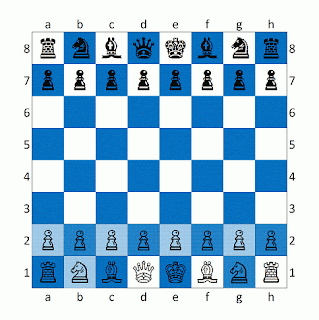Traducción al español aquí
The character
The character of a person or personality can not be understood by others. There are people with great character and people without character, with easy or difficult character or complicated treatment, strong or weak character, but this is not a blog on psychology but on technology.
The characters
The same goes for the characters in a computer or a computer application because it does not read well or not understood the sources of these characters or are difficult to see or do not say anything or express much as an image.
I have to say that I am unhappy with the popular saying "a picture is worth a thousand words" because a word, with graphical characters, can contain a thousand pictures and if not you can ask the Chinese or Japanese people.
Since the first PCs, we have tried that does not happen, trying to create characters games that become universal, which has not been achieved until today.
As an engineer I tend to use the 94 characters with symbols of units of measure, from &H3380 to &H33DD in the range F52C129:F52C222 and for my career in phone companies, the phones in cells F39C15 and F39C16.
☎ ☏
For example, Hertz or cycles per second to measure the CPU's speed:
㎐ ㎑ ㎒ ㎓ ㎔
Unicode characters
The latest attempt is the Unicode 6.0 version which adds 2,088 characters, including more than 1,000 additional symbols and emoticons emoji type, which are especially important for Japanese mobile phones.
The Japanese character
These usually so distant Japanese people into their far islands but so close of us exporting its high technology and that they are suffering now earthquakes, tsunamis (why Japanese people invented this word?) and a nuclear threat.
I'll take their samples of civic value, their behaving with integrity against the desolation, without incidents, looting or protests. Very different from the Western character.
津波 - Tsunami = this word is composed of two characters:
津 = Tsu, Japan port city with a barrier that provides time to evacuate.
波 = nami - wave.
The coincidence must have put following the character that represents the wave of the tsunami within Unicode, the next character:
泣 = Mourn.
When I got my nickname Wave was to refer to the power of the waves to travel and spread their message to all corners, but not as a black wave but as a wave of help.
From here, I encourage the Japanese people so they can recover soon from the uneasiness.
ここから、私は、このような不安から迅速に回復することができます日本の人々に私の励ましを与える。
(Translated with Google Translator)
Character encoding
To try to understand some Japanese character or the character encoding software, it is best to generate them. I refer to characters in the Japanese written language and an easy way to generate them in Windows is with this Excel spreadsheet that I prepared for the occasion and it generates 65,536 Unicode characters in 256 rows and 256 columns.
Is a subset of Unicode known as BMP which does not refer to a Windows Bitmap file format with the extension .bmp, but as a Basic Multilingual Plane - BMP.
The first plane (plane 0) of Unicode, comprising 17 planes, BMP contains characters for almost all modern languages and a large number of special characters. It aims to support the unification of writing character sets. Most of the codes allocated in the BMP are used to encode the languages Chinese, Japanese and Korean known as CJK. According to CJK Unified Ideographs code (&H4E00 to &H9FFF) in lines 79 to 160 of the table generated in Excel, or that is, a whopping 20,940 characters for 3 languages. (A lifetime to learn them).
The writing Japanese is called Kanji and it is composed of Chinese characters and characters hiragana (ひらがな, 平仮名) and katakana (カタカナ, 片仮名).
The full CJK characters list and their correspondence with each of the three languages is in this file of 974 pages: CJK Range: 4E00-9FCF.pdf
Wikipedia links to learn more about Unicode characters:
Unicode
ISO 10646
Mapping of Unicode characters
Unicode compatibility characters
Unicode planes
Microsoft links:
Unicode
Code Pages
Code Page Identifiers
Many Windows API functions have "A" (ANSI) and "W" (wide, Unicode) versions. The "A" version handles text based on Windows code pages, while the "W" version handles Unicode text.
Generated characters with Alt + number
Pressing numbers in the keypad while pressing the Alt key, it is possible to write extended characters in the old ASCII, but when we are using different systems and keyboards, results are different.
Things to know:
- The introduction of characters from the keyboard depends on the keyboard layout and language.
- The original ASCII table is that of the IBM PC and MS-DOS: Code page 437
- Correspondence in Western Europe can be: Code page 850
- In English tends to be: Windows-1252
A comprehensive list of ASCII and Unicode codes:
Microsoft code page numbers for various other character encodings
Herein is a method to generate all keystrokes Alt + number with macros:
You can check the characters and compare them:
- In row 24 there is the DOS compatible ASCII code table.
- In row 25 are generated with the function keybd_event keys Alt + number
- In row 26 are generated with Alt + 0 + number
To study the differences between the codes generated by pressing Alt, see this page: Alt code
Character fonts
To list the MS Windows characters fonts, installed on your computer, can be done with this Excel spreadsheet:
Takes a minute to generate and, if you select a cell, automatically copy it to the clipboard for pasting it keeping font type into Word, for example.
My character
When did I come to my interest in the characters?
In my final year project about an intelligent terminal with a digital electronic prototype, a microcontroller, a modem and the program written with a microprocessor-language.
The prototype had a QWERTY keyboard but the screen was very expensive and I replaced it with a CRT TV that showed characters in 24 rows and 80 columns, encoded in ASCII, covering a proprietary ASCII and EBCDIC but not Unicode which appeared 10 years later.
Characters Games
Playing with the characters we made many computer games when there were no graphics cards in the first personal computer - PC.
They are text-based games, dungeons type (MUD), ping-pong, Star Trek or Amnesia (into a 5¼" floppy disk - see manuscript here)
List of text-based computer games
Also gave some art forms:
ASCII art
ANSI art
 As the games graphics appeared, the Japanese overwhelmed us with their awesome games, which they could not do with their Chinese characters to us, incomprehensibles to Westerners.
As the games graphics appeared, the Japanese overwhelmed us with their awesome games, which they could not do with their Chinese characters to us, incomprehensibles to Westerners.Even now you can continue playing with the characters to draw the hearts of the cards in Excel or anything else that comes to your mind.
Well, that who have gone through the early stages of computer character encoding know something that young people leave out.
They should move their ass to learn these things and to generate better emoticons in social networking with simple characters and know what events occur when they are pummelling the keys.
Traducción al español aquí